
Транспортные и мультисервисные системы и сети связи.-5
.pdf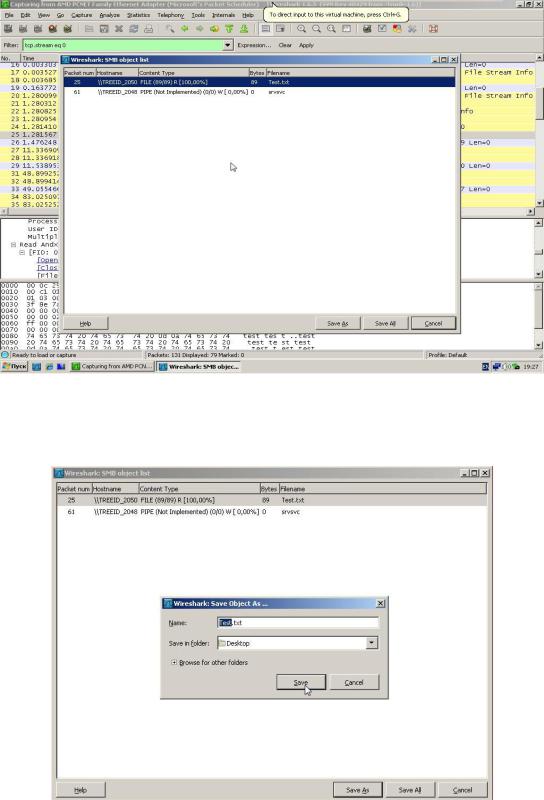
Рис. 6.56. Отображение захваченного SMB объекта
Рис. 6.57. Сохранение перехваченного объекта
162
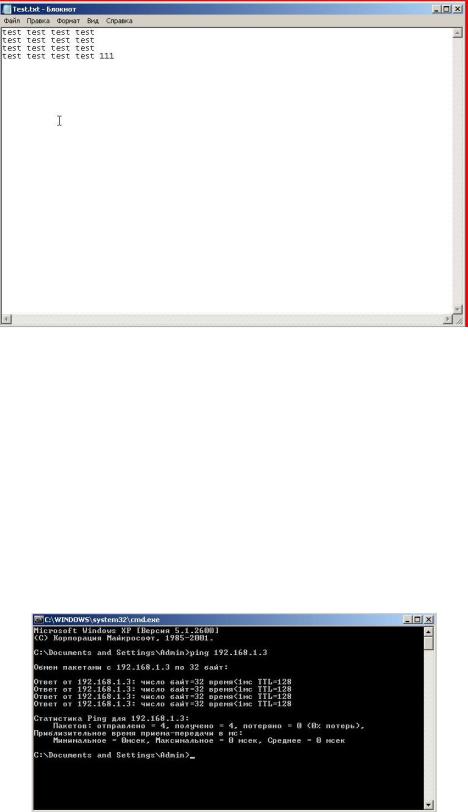
Рис. 6.58. Содержимое перехваченного объекта
Далее происходит запуск утилиты ping на ВМ 2 для проверки соединения с ВМ 3.
Рис. 6.59. Запуск утилиты ping
В результате в сети появляются ICMP-пакеты (Internet Control Message Protocol), которые захватываются сниффером.
163
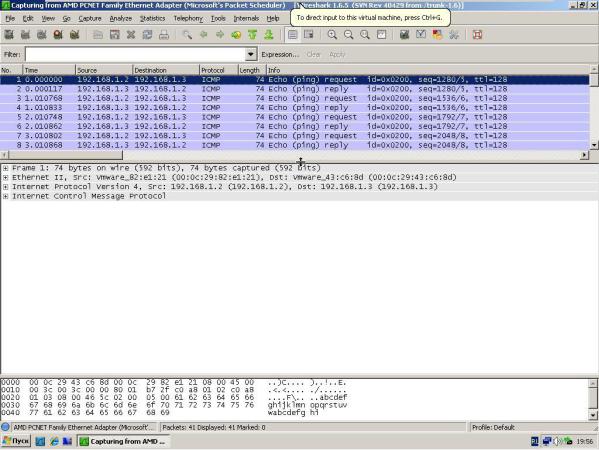
Рис. 6.60. Захваченные ICMP-пакеты
Таким образом, весь передаваемый трафик при передаче в открытом виде представляется неизменным, что подтверждается его анализом в сниффере.
Установка ПО ViPNet OFFICE
Для организации защищенного сетевого взаимодействия на ВМ устанавливается специализированное ПО ViPNet.
При этом в качестве менеджера (ViPNetManager) сети ViPNetвыступает ВМ 2, в качестве координатора (ViPNet Coordinator) сети – ВМ 1, и в качестве клиента (ViPNet Client) – ВМ 3.
Процесс установки и конфигурирования ПО отображается на следующих рисунках.
Установка ПО начинается с установки ViPNet Manager и ViPNet Client на ВМ 2.
164
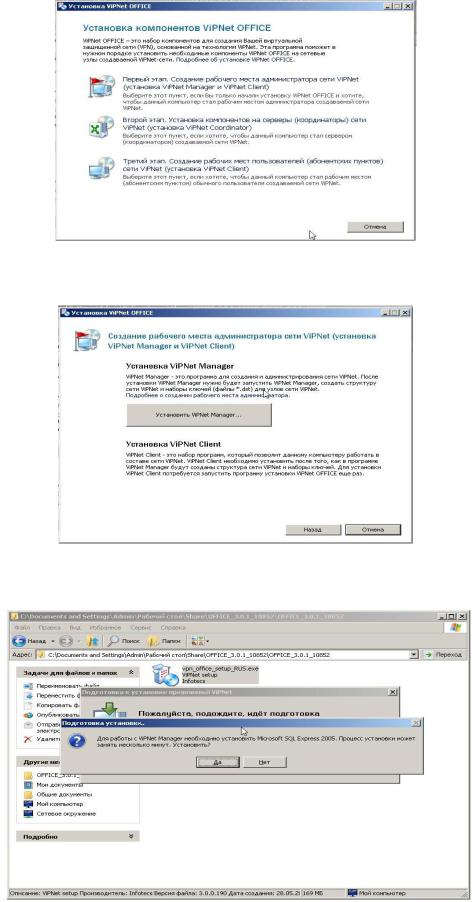
Рис. 6.61. Первый этап - создание рабочего места администратора сети ViPNet
Рис. 6.62. Установка ViPNetManager
Рис. 6.63. Установка Microsoft SQL Express 2005
165
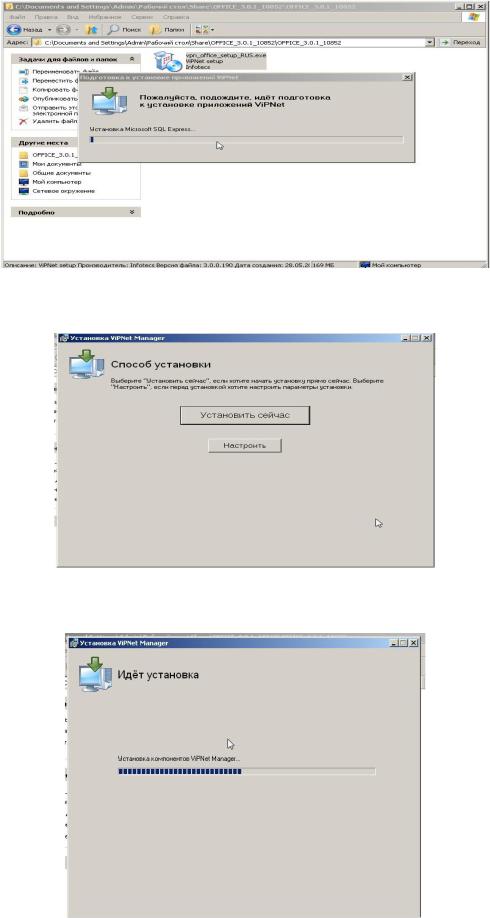
Рис. 6.64. Продолжение установки Microsoft SQL Express 2005
Рис. 6.65. Переход к установке ViPNet Manager
Рис. 6.66. Продолжение установки ViPNet Manager
166
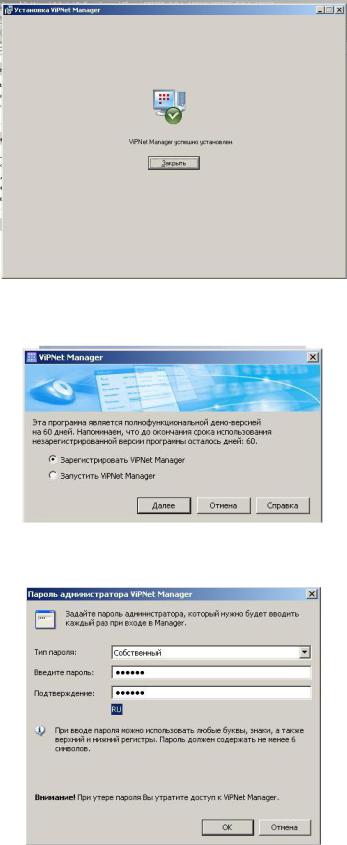
Рис. 6.67. Завершение установки ViPNetManager
Рис. 6.68. Напоминание о том, что ПО является демо-версией
Рис. 6.69. Создание пароля администратора
167
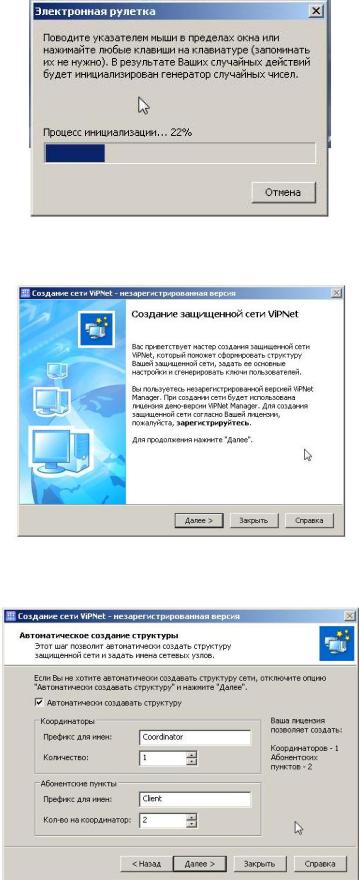
Рис. 6.70. Инициализация генератора случайных чисел
Рис. 6.71. Мастер защищенной сети Установка ViPNet
Рис. 6.72. Автоматическое создание структуры сети ViPNet
168

Рис. 6.73. Создание каналов связи между узлами сети ViPNet
Рис. 6.74. Настройка доступа к координатору
Рис. 6.75. Редактирование структуры сети ViPNet
169
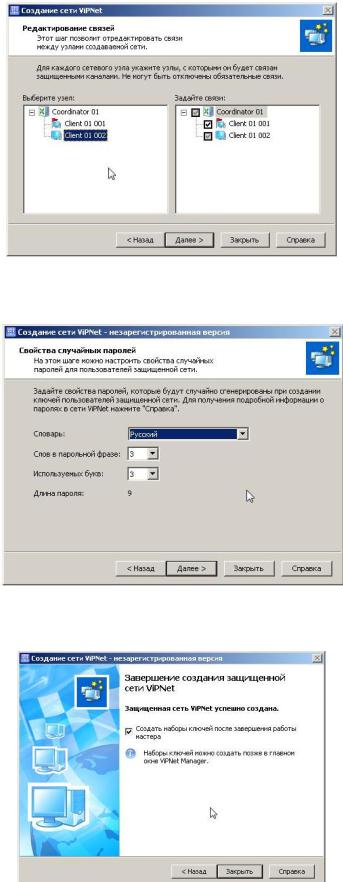
Рис. 6.76. Редактирование связей между узлами сети ViPNet
Рис. 6.77. Настройка паролей пользователей сети ViPNet
Рис. 6.78. Завершение работы мастера создания защищенной сети Установка ViPNet
170
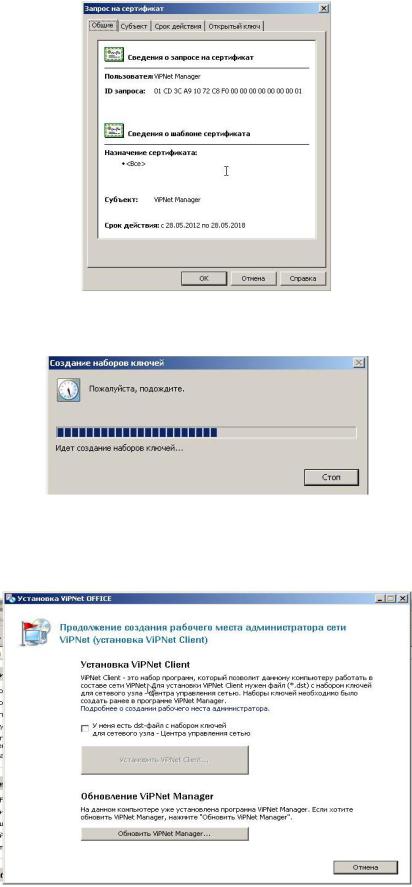
Рис. 6.79. Запрос на сертификат сети ViPNet
Рис. 6.80. Создание наборов ключей
Следующий шаг установка ПО ViPNet Client на рабочее место администратора (ВМ 2).
Рис. 6.81. Установка ViPNet Client
171
